Lỗi 80240020 khi cài windows 10
Làm thế nào để sửa chữa lỗi 80240020 khi cài đặt Windows 10 nâng cấp miễn phí
Người dùng cố gắng nâng cấp hệ điều hành Windows của họ bằng cách sử dụng lực lượng phương pháp cài đặt có thể gặp phải các lỗi dai dẳng 80240020, trong quá trình cài đặt của Windows 10 nâng cấp miễn phí.
Lý do bạn thấy thông báo lỗi này được báo cáo là do các máy chủ Microsoft quá tải, mà thường kết quả trong file tải về không đầy đủ hoặc bị hỏng trên máy tính của bạn.
Tuy nhiên, chỉ cần khởi động lại máy tính sẽ không sửa chữa vấn đề này. Bạn cần phải thực hiện một số bước xử lý sự cố để giải quyết vấn đề này vĩnh viễn.Khi thông báo lỗi hiện lên trên màn hình máy tính của bạn, bạn cũng sẽ thấy nhắc nhở để khởi động lại máy tính của bạn cho các bản cập nhật có hiệu lực.
Dưới đây là làm thế nào bạn có thể sửa lỗi này:
Điều kiện tiên quyết
- Đảm bảo rằng bạn đã dành riêng một bản sao miễn phí của Windows 10. Nếu không tiến hành các hướng dẫn từng bước được đăng ở đây để dự trữ bản sao miễn phí của Windows 10 nâng cấp.
- Chạy Windows update và chắc chắn rằng bạn đã kích hoạt tùy chọn để nhận được cập nhật tự động.
Các bước khắc phục lỗi 80240020 khi cài đặt Windows 10 nâng cấp miễn phí
Bước 1: Computer > Ổ cài Win(thường là ổ C) Windows > thư mục BT trong C:. Và đảm bảo các mục Hidden tùy chọn được chọn trong phần thanh công cụ của cửa sổ. Bây giờ hãy thử xóa nhiều tập tin và thư mục nhất có thể. Một số tập tin không thể bị xóa do vấn đề quyền. Một khi bạn đã xóa tất cả các file có thể chuyển sang Bước 2.
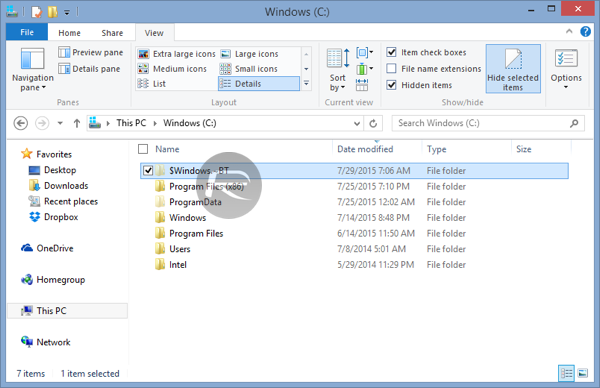
Bước 2: Chuyển đến C:> Windows> Software Distribution> Tải về thư mục và xóa tất cả mọi thứ bên trong thư mục này.
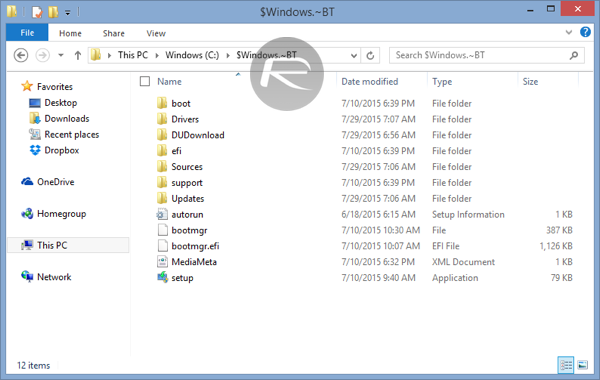
Bước 3: Chạy lệnh tiện ích Prompt trong chế độ Administrator và sau đó tìm kiếm cho 'cmd' từ Start menu / màn hình. Nhấp chuột phải vào nó và chọn 'Run as Administrator'
Bước 4: Nhập lệnh sau và nhấn enter: wuauclt.exe / updatenow.
Bước 5: Chờ một vài phút và sau đó kiểm tra các bản cập nhật có sẵn qua Windows update. Windows 10 download sẽ tự động bắt đầu, với kích thước tải thực sự phụ thuộc vào các phiên bản hiện hành của Windows được cài đặt trên máy tính của bạn. Tải về thời gian có thể thay đổi tùy theo loại và tốc độ kết nối internet trên máy tính của bạn.
Bước 6: Sau khi tải về hoàn tất, nó sẽ bắt đầu 'Chuẩn bị cho cài đặt' sau đó bạn có thể thử cài đặt các bản cập nhật một lần nữa.
Bước 7: Bây giờ bạn sẽ thấy dấu nhắc thông báo nói rằng "nâng cấp của bạn để Windows 10 đã sẵn sàng". Chỉ cần nhấn Restart Now hoặc Bắt đầu nâng cấp hiện nay nút trên màn hình.
Bước 8: PC của bạn bây giờ sẽ khởi động lại và sau đó cài đặt Windows 10 sẽ bắt đầu tự động. Quá trình cài đặt bao gồm ba giai đoạn: sao chép tập tin, cài đặt các tính năng và trình điều khiển, và cài đặt cấu hình.
Bước 9: Chỉ cần cho máy tính khởi động lại một vài lần trong khi cài đặt và nó có thể mất khoảng 10 đến 15 phút để hoàn thành, tùy thuộc vào kích thước tập tin đang được cài đặt và tốc độ xử lý của máy tính của bạn.
Bước 10: Sau khi cài đặt xong, bạn sẽ thấy màn hình chào mừng. Sau đó làm theo các hướng dẫn trên màn hình để vào màn hình đăng nhập.
Bước 11: Nhập tên người dùng / mật khẩu để khởi động vào tươi cài đặt và cấu hình Windows 10 máy tính để bàn.
Cập nhật: Registry sửa chữa cho Windows 10 nâng cấp miễn phí
Nếu bạn vẫn không thể cài đặt Windows 10, sau đó cố gắng sửa chữa registry sau đây :
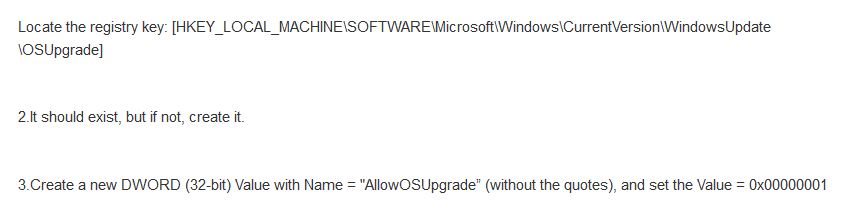
Sau khi thực hiện các bước trên, lưu các tập tin registry và đóng nó. Khởi động lại máy tính một lần để các thay đổi có hiệu lực và rằng cần phải giải quyết vấn đề.
Xin chân thành cảm ơn đã quan tâm.










0 nhận xét: